يوضِّح هذا القسم عملية مراجعة إضافات Classroom. يجب أن يراجع فريقا الثقة والأمان وGoogle Workspace Marketplace الإضافة.
لمزيد من المعلومات العامة عن عملية مراجعة تطبيقات Google Workspace Marketplace، يمكنك الاطّلاع على لمحة عن مراجعة التطبيقات.
تسلسل المراجعة
يكون تطبيقك جاهزًا للمراجعة عند إنشاء مشروع Google Cloud متاح للجميع مع ضبط بطاقة بيانات Google Workspace Marketplace. يجب أن يشير هذا المشروع العام إلى تنفيذ إضافتك الجاهزة للإنتاج.
يلخّص هذا الدليل خطوات عملية الموافقة. اقرأ بعناية، لأن هناك إجراءات حساسة للوقت يجب عليك تنفيذها. تابع إلى الصفحات الأخرى في هذا القسم لمزيد من التفاصيل.
تأكَّد من السماح لحسابات المراجعات على Google Workspace Marketplace بالوصول إلى الإضافة.
يمكنك بدء عملية النشر من صفحة بطاقة بيانات المتجر على Google Workspace Marketplace لمشروعك على Google Cloud. انقر على نشر في أسفل الصفحة.
تنشئ Google الفيديو التجريبي المطلوب عن طريق OAuth وتقدِّمه لك. في المستقبل، ستتمكن من إنشاء فيديو توضيحي خاص بك دون الحاجة إلى مساعدة من فريق آخر.
ابدأ عملية التحقّق من OAuth من خلال شاشة موافقة بروتوكول OAuth الخاصة بمشروعك على Google Cloud. انقر على نشر التطبيق.
يوضح مربع حوار التأكيد أنه يجب عليك تقديم بعض المعلومات. انقر على تأكيد للمتابعة.
أحد العناصر المطلوبة هو مقطع فيديو على YouTube يوضح كيفية استخدامك للبيانات من النطاقات المطلوبة. يجب تحميل فيديو للمتابعة، ويمكنك استخدام الفيديو الذي قدّمته لك Google في الخطوة السابقة.
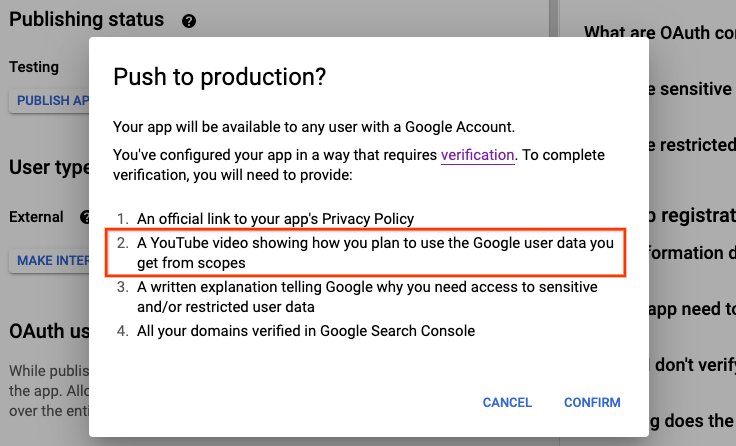
يعالج فريق التحقّق من OAuth طلب إثبات الملكية. يتواصل المراجعون معك مباشرةً ويؤكدون اكتمال عملية إثبات الملكية. تستغرق هذه العملية في العادة من 3 إلى 5 أيام عمل.
يختبر فريق المراجعة في Marketplace الإضافة مقابل متطلبات إضافة Google Workspace وClassroom أثناء إجراء عملية OAuth.
يتواصل فريق مراجعة Marketplace معك مباشرةً بشأن أي استفسارات بشأن الإضافة. نوصي بتخصيص ميزانية لمدة 2-3 أسابيع لهذه العملية.
بعد الموافقة، ستصبح الإضافة متاحة لجميع نطاقات Workspace for Education في المناطق التي اخترتها. اقرأ الأدلة الأخرى في هذا القسم لمزيد من التفاصيل حول التوقعات من كل فريق.
